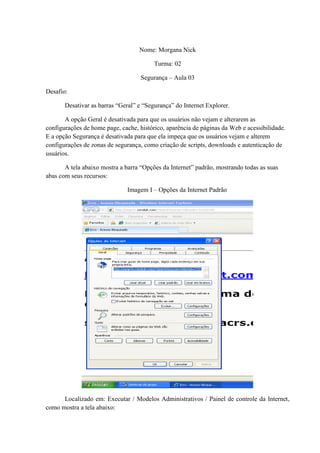
Opções de segurança
- 1. Nome: Morgana Nick Turma: 02 Segurança – Aula 03 Desafio: Desativar as barras “Geral” e “Segurança” do Internet Explorer. A opção Geral é desativada para que os usuários não vejam e alterarem as configurações de home page, cache, histórico, aparência de páginas da Web e acessibilidade. E a opção Segurança é desativada para que ela impeça que os usuários vejam e alterem configurações de zonas de segurança, como criação de scripts, downloads e autenticação de usuários. A tela abaixo mostra a barra “Opções da Internet” padrão, mostrando todas as suas abas com seus recursos: Imagem I – Opções da Internet Padrão Localizado em: Executar / Modelos Administrativos / Painel de controle da Internet, como mostra a tela abaixo:
- 2. Imagem I – Tela do Executar localizando os comandos que desativam as abas Temos as opções que desativam as abas “Geral” e “Segurança” do Internet Explorer, como mostra a tela abaixo: Imagem II – Janela com as abas desativadas
- 3. Prática: - Desativar prompt de comando: Localizado em: Executar / Modelos Administrativos / Componentes do Windows / Sistema / Impedir acesso ao prompt de comandos. Esta opção impede que os usuários executem o prompt de comando interativo, Cmd.exe. Esta configuração também determina se arquivos em lotes (.cmd e .bat) podem ser executados no computador. As telas abaixo mostram o antes e o depois do desativamento pelo gpediti.msc: Figura I – Antes do desativamento do prompt de comando Figura II – Prompt de comando desativado
- 4. - Remover Gerenciador de tarefas: Localizado em: Executar / Modelos Administrativos / Componentes do Windows / Sistema / Opções de Ctril+ ALT + Del. O Gerenciador de tarefas permite que os usuários iniciem e interrompam programas, monitorem o desempenho dos computadores, visualizem e monitorem todos os programas em execução nos computadores, incluindo os serviços de sistema, localizem os nomes dos arquivos executáveis dos programas e alterem a prioridade do processo em que os programas são executados. Imagem I – Gerenciador de tarefas ativo Se esta configuração estiver ativada e os usuários tentarem iniciar o Gerenciador de tarefas, uma mensagem explicará que a ação é proibida por uma diretiva. Imagem II – mensagem que indica o Gerenciador de tarefas desativado
- 5. - Desativar o painel de controle Localizado em: Executar / Modelos Administrativos / Componentes do Windows / Painel de Controle. Esta configuração impede que o Control.exe, o arquivo de programa do 'Painel de controle', seja iniciado. Deste modo, os usuários não podem iniciar ou executar algum item do 'Painel de controle'. Imagem I – Painel de controle ativo Imagem II – Restrição ao painel de controle
- 6. - Não permitir a execução do Windows Movie Maker Localizado em: Executar / Modelos administrativos / Componentes do Windows / Windows Movie Maker. O Windows Movie Maker é um recurso do sistema operacional Windows XP que pode ser utilizado para capturar, editar, salvar e compartilhar vídeo em forma de filmes. Imagem I – Tela do Windows Movie Maker Quando habilitada esta configuração, o Windows Movie Maker não poderá ser executado. Imagem II – Restrição ao Windows Movie Maker
- 7. - Impedir acesso de unidades de “Meu Computador” Localizado em: executar / configurações de usuário / modelos administrativos / componentes do Windows / Windows explorer. Esta opção impede que os usuários usem 'Meu computador' para obter acesso ao conteúdo das unidades de disco selecionadas, se o usuário marcar esta opção os usuários poderão consultar a estrutura de diretório das unidades selecionadas em 'Meu computador' ou no Windows Explorer, mas não poderão abrir pastas nem acessar o conteúdo. Além disso, eles não poderão usar as caixas de diálogo 'Executar' ou 'Mapear unidade de rede' para exibir as pastas nessas unidades de disco. Imagem I – Tela do Disco Local C Imagem II – Caixa de diálogo restringindo o acesso
